Sử dụng phần bổ trợ trong Outlook
Các phần bổ trợ của Outlook cung cấp các giải pháp để giúp bạn tương tác tốt hơn với Outlook và hoàn thành các tác vụ trên thư và cuộc hẹn của bạn mà không cần rời khỏi Outlook.
Một số phần bổ trợ được cài đặt bởi người quản trị email của bạn, nhưng bạn có thể cài đặt các phần bổ trợ khác từ Office Store.
Cài đặt và sử dụng phần bổ trợ
Để tìm hiểu cách cài đặt và sử dụng các phần bổ trợ trong Outlook, hãy chọn tab dành cho máy khách Outlook yêu thích của bạn.
Bạn không chắc mình đang sử dụng Outlook nào? Kiểm tra xem bạn đang chạy phiên bản Outlook nào.
Lưu ý: Nếu các bước bên dưới tab Outlook Mới này không hoạt động, có thể bạn chưa sử dụng Outlook for Windows mới. Chọn Outlook cổ điển hoặc Outlook for Mac tùy thuộc vào HĐH của bạn.
Cài đặt bổ trợ từ Office Store
-
Trong Outlook, đi tới thanh dẫn hướng, rồi chọn Xem thêm ứng >thêm ứng dụng.
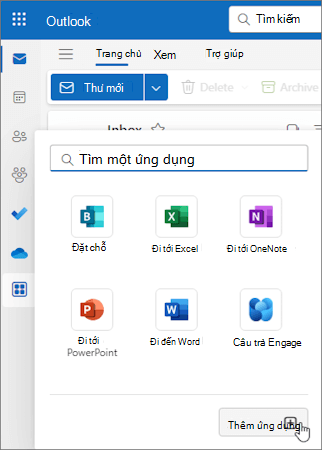
Mẹo: Bạn cũng có thể truy nhập Store từ nút Ứng dụng để cài đặt phần bổ trợ trực tiếp từ tin nhắn hoặc cuộc hẹn. Để biết hướng dẫn về cách xác định vị trí nút Ứng dụng để truy nhập các phần bổ trợ trong khi đọc hoặc soạn mục thư, hãy xem mục Sử dụng phần bổ trợ trong Outlook.
-
Trong trang Ứng dụng, tìm kiếm phần bổ trợ bạn muốn từ danh sách sẵn có. Ngoài ra, nếu bạn đang sử dụng một phần bổ trợ cụ thể, hãy nhập tên phần bổ trợ đó vào hộp tìm kiếm. Khi bạn tìm thấy phần bổ trợ mình muốn cài đặt, hãy chọn phần bổ trợ đó để tìm hiểu thêm về phần bổ trợ và xem lại chính sách về quyền riêng tư của phần bổ trợ đó.
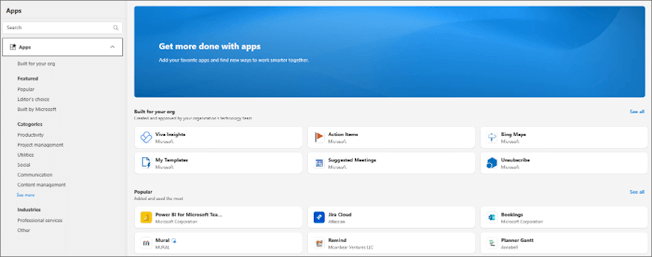
-
Khi bạn đã sẵn sàng cài đặt phần bổ trợ, hãy chọn Thêm.
Cài đặt phần bổ trợ tùy chỉnh từ tệp
-
Trong trình duyệt ưa thích của bạn, hãy đi https://aka.ms/olksideload. Thao tác này Outlook trên web, sau đó tải hộp thoại Phần bổ trợ dành cho Outlook sau vài giây.
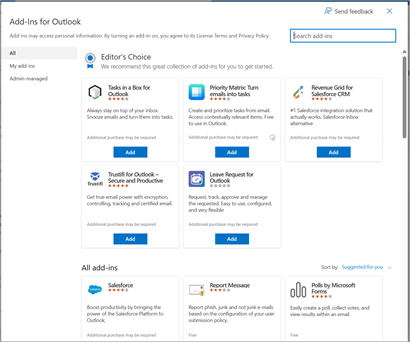
Lưu ý: Cài đặt phần bổ trợ tùy chỉnh từ tệp XML hiện chỉ sẵn dùng thông qua hộp thoại Bổ trợ dành cho Outlook . Nhóm đang làm việc để hỗ trợ chức năng này trong Store mới trong Outlook (Tất cả ứng dụng > thêm ứng dụng).
-
Chọn Phần bổ trợ của tôi.
-
Trong phần Phần bổ trợ Tùy chỉnh, chọn Thêm phần bổ trợ tùy chỉnh, rồi chọn Thêm từ tệp.
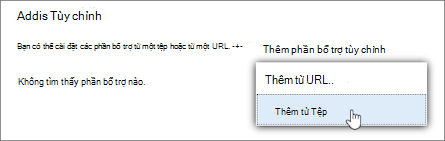
Lưu ý: Tùy chọn Thêm từ URL không còn sẵn dùng để cài đặt phần bổ trợ Outlook tùy chỉnh. Giải pháp thay thế là mở URL trong trình duyệt ưa thích của bạn để tải xuống tệp bổ trợ, sau đó sử dụng tùy chọn Thêm từ Tệp để cài đặt.
-
Chọn tệp XML cho phần bổ trợ.
-
Chọn Mở để cài đặt phần bổ trợ.
Phần bổ trợ do người quản trị CNTT của bạn cài đặt
Nếu bạn là thành viên của một tổ chức và người quản trị CNTT bên bạn đã cài đặt phần bổ trợ mới, phần bổ trợ sẽ sẵn dùng trên bề mặt đọc hoặc soạn ở nơi phần bổ trợ được thiết kế để hoạt động. Để biết hướng dẫn về cách truy nhập một phần bổ trợ, hãy xem mục Sử dụng phần bổ trợ trong Outlook.
Sử dụng phần bổ trợ trong Outlook
Vị trí nơi cài đặt phần bổ trợ phụ thuộc vào việc bạn đang đọc hay soạn mục thư.
Mẹo: Nếu bạn đã di chuyển từ Outlook for Windows cổ điển sang Outlook for Windows mới, hãy lưu ý rằng vị trí của các phần bổ trợ khác nhau. Mặc dù các phần bổ trợ được truy nhập từ dải băng hoặc thanh ứng dụng trong Outlook cổ điển, quyền truy nhập vào các phần bổ trợ trong Outlook for Windows mới sẽ tùy thuộc vào việc bạn đang đọc hay soạn mục thư. Để biết hướng dẫn về cách sử dụng phần bổ trợ trong Outlook cổ điển, hãy xem mục Sử dụng phần bổ trợ trong Outlook.
Sử dụng phần bổ trợ trong khi đọc thư
-
Chọn thư trong Ngăn Đọc hoặc mở thư trong một cửa sổ riêng.
-
Từ thanh hành động của thư, chọn Ứng dụng.

-
Chọn phần bổ trợ bạn muốn sử dụng.
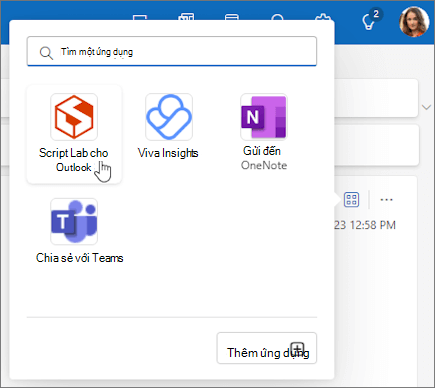
Mẹo: Tùy chỉnh thanh hành động để truy nhập nhanh các phần bổ trợ của bạn. Trong thanh hành động thư, chọn nút dấu chấm lửng và (...)chọn Tùy chỉnh hành động. Trong phần Bổ trợ, chọn các hộp kiểm cho phần bổ trợ bạn muốn xem trong thanh hành động.
Sử dụng phần bổ trợ trong khi soạn thư
-
Tạo thư mới hoặc trả lời thư hiện có.
-
Từ dải băng, chọn tab Thư, rồi chọn phần bổ trợ bạn muốn sử dụng.
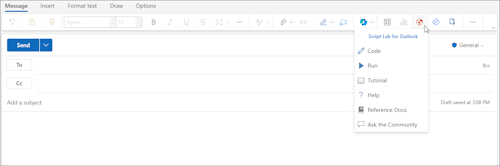
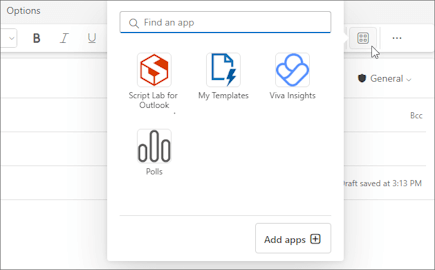
Sử dụng phần bổ trợ trong khi xem hoặc lên lịch cuộc họp hoặc cuộc hẹn
-
Mở một cuộc hẹn hiện có hoặc tạo một cuộc hẹn mới.
Mẹo: Nếu bạn muốn sử dụng phần bổ trợ trên cuộc họp hoặc cuộc hẹn hiện có, bạn phải mở cuộc họp hoặc cuộc hẹn trong cửa sổ bật lên để xem dải băng.
-
Từ dải băng, chọn phần bổ trợ bạn muốn sử dụng.
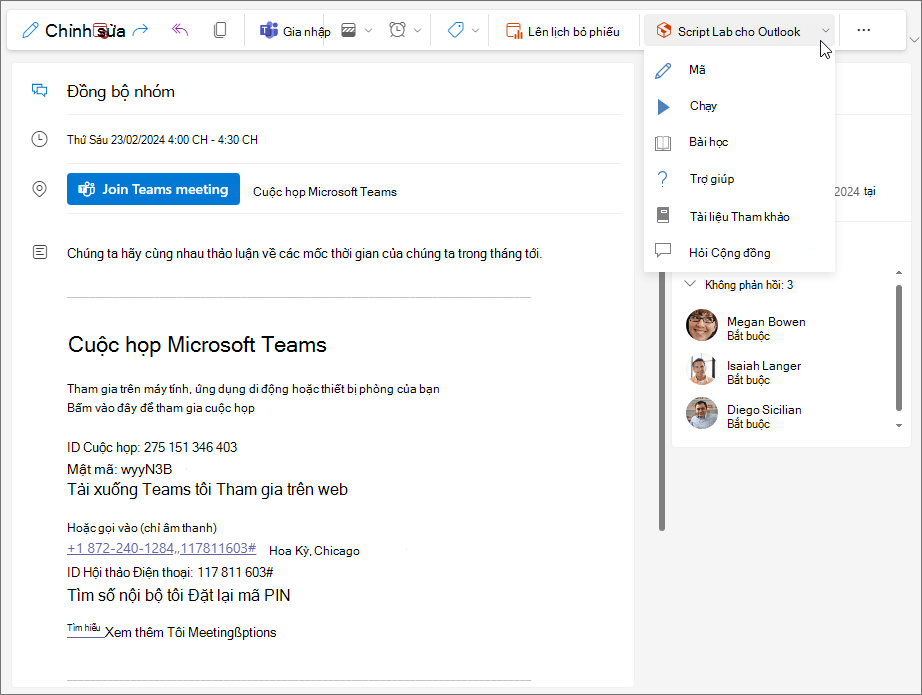
Xóa phần bổ trợ
-
Đi tới thanh dẫn hướng và chọn Xem

-
Trên trang Ứng dụng , chọn Quản lý ứng dụng của bạn.
-
Trong Quản lý ứng dụng của bạn, tìm ứng dụng bạn muốn xóa rồi chọn Tùy chọn khác >Xóa.
Lưu ý: Các mục sau đây cung cấp hướng dẫn về cách cài đặt và xác định vị trí phần bổ trợ trong Outlook for Windows cổ điển. Nếu bạn đang sử dụng Outlook for Windows mới, thay vào đó hãy chọn tab Outlook mới.
Cài đặt bổ trợ từ Office Store
-
Mở Outlook.
-
Từ dải băng, chọn Trang đầu để > tất cả ứng dụng. Nếu Dải băng đơn giản hóa được đặt cấu hình trong máy khách Outlook của bạn, hãy chọn nút dấu chấm lửng (...) từ dải băng, rồi chọn Tất cả Ứng dụng.
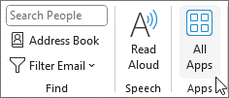
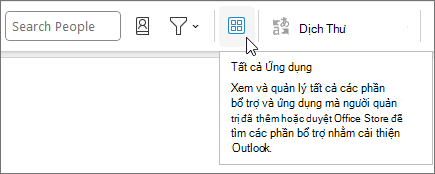
Lưu ý:
-
Bắt đầu trong Outlook for Windows Phiên bản 2303 (Bản dựng 16215.10000), nút Tất cả Ứng dụng sẽ thay thế nút Tải Phần bổ trợ trên dải băng để xem các phần bổ trợ đã cài đặt và truy nhập vào Office Store. Nếu bạn đang sử dụng phiên bản Outlook cũ hơn, thay vào đó bạn sẽ thấy nút Tải Phần bổ trợ.
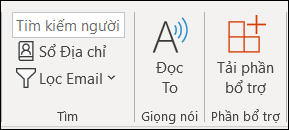
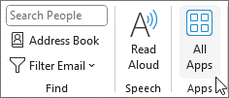
-
Nếu bạn không thấy Tất cả Ứng dụng trên dải băng thì có thể người quản trị của bạn đã tắt các phần bổ trợ cho tổ chức của bạn.
-
-
Tùy thuộc vào phiên bản Outlook hoặc loại tài khoản của bạn, chọn Thêm Ứng dụng hoặc Tải Phần bổ trợ.
-
Hộp thoại xuất hiện sẽ khác nhau tùy thuộc vào việc bạn có tùy chọn Thêm Ứng dụng hay Tải Phần bổ trợ sẵn dùng cho bạn.
Nếu bạn đã chọn Thêm Ứng dụng, hộp thoại Ứng dụng sẽ xuất hiện.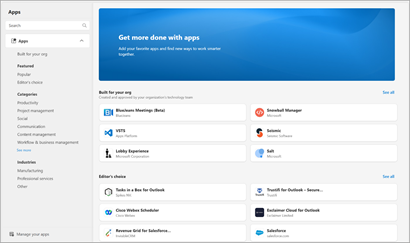
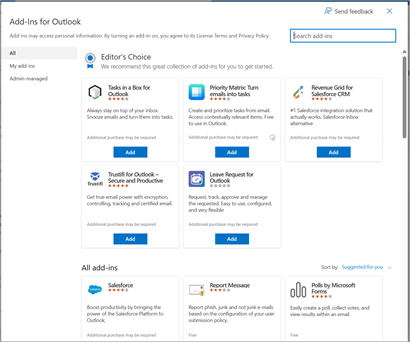
-
Khi bạn đã sẵn sàng cài đặt phần bổ trợ, hãy chọn Thêm.
Cài đặt phần bổ trợ tùy chỉnh từ tệp XML
-
Trong trình duyệt ưa thích của bạn, hãy đi https://aka.ms/olksideload. Thao tác này Outlook trên web, sau đó tải hộp thoại Phần bổ trợ dành cho Outlook sau vài giây.
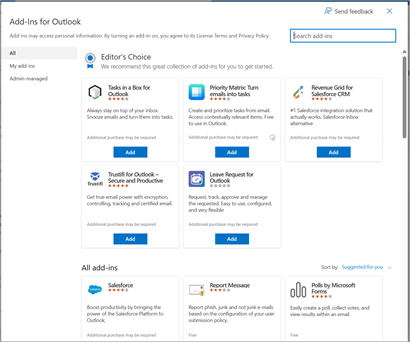
Lưu ý: Cài đặt phần bổ trợ tùy chỉnh từ tệp XML hiện chỉ sẵn dùng thông qua hộp thoại Bổ trợ dành cho Outlook . Nhóm đang làm việc để hỗ trợ chức năng này trong Store mới trong Outlook (Tất cả ứng dụng > thêm ứng dụng).
-
Chọn Phần bổ trợ của tôi.
-
Trong phần Phần bổ trợ Tùy chỉnh, chọn Thêm phần bổ trợ tùy chỉnh, rồi chọn Thêm từ Tệp.
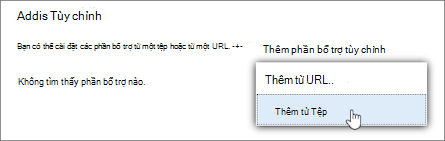
Lưu ý: Tùy chọn Thêm từ URL không còn sẵn dùng để cài đặt phần bổ trợ Outlook tùy chỉnh. Giải pháp thay thế là mở URL trong trình duyệt ưa thích của bạn để tải xuống tệp bổ trợ, sau đó sử dụng tùy chọn Thêm từ Tệp để cài đặt.
-
Chọn tệp XML cho phần bổ trợ.
-
Chọn Mở để cài đặt phần bổ trợ.
Sử dụng phần bổ trợ trong Outlook
Tùy thuộc vào loại phần bổ trợ bạn đã cài đặt, phần bổ trợ sẽ xuất hiện ở một trong các khu vực sau đây trong Outlook.
Quan trọng:
-
Đảm bảo rằng Ngăn Đọc trong Outlook được đặt thành Phải hoặcDưới cùng. Nếu không, các phần bổ trợ sẽ không khả dụng. Để đặt cấu hình Ngăn Đọc của bạn, hãy chọn> Ngăn Đọc.
-
Nếu bạn đang chuyển từ Outlook for Windows cổ điển sang Outlook for Windows mới, hãy lưu ý rằng vị trí của các phần bổ trợ sẽ khác nhau đối với từng máy khách. Vị trí của các phần bổ trợ trong Outlook for Windows mới phụ thuộc vào việc bạn đang đọc hay soạn mục thư. Để biết hướng dẫn về cách sử dụng các phần bổ trợ trong Outlook for Windows mới, hãy xem mục Sử dụng phần bổ trợ trong Outlook for Windows mới.
Phần bổ trợ trên ribbon
Một số phần bổ trợ nhất định được thêm vào dải băng của bề mặt thư hoặc cuộc hẹn được đọc hoặc soạn thích hợp. Để sử dụng loại phần bổ trợ này, hãy thực hiện như sau:
-
Trong Outlook, dẫn hướng đến dải băng.
Mẹo: Nếu bạn muốn sử dụng phần bổ trợ trên cuộc họp hoặc cuộc hẹn, bạn phải mở cuộc họp hoặc cuộc hẹn trong cửa sổ bật lên để xem dải băng.
-
Chọn tab dải băng thích hợp. Tab sẽ khác nhau tùy thuộc vào bề mặt thư hiện tại của bạn.
-
Nếu bạn đang đọc thư, hãy chọn tab Trang đầu.
-
Nếu bạn đang soạn thư, hãy chọn tab Thư .
-
Nếu bạn đang xem hoặc lên lịch một cuộc hẹn, hãy chọn tab Cuộc hẹn.
-
Nếu bạn đang xem hoặc lên lịch cuộc họp, hãy chọn tab Cuộc họp.
-
-
Chọn nút bổ trợ từ dải băng. Nếu phần bổ trợ không xuất hiện trên dải băng, hãy chọn Tất cả Ứng dụng để xem các phần bổ trợ đã cài đặt của bạn.
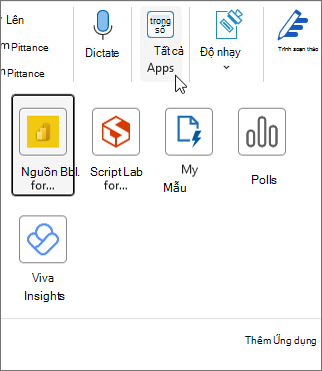
Phần bổ trợ trong thanh ứng dụng
Một số phần bổ trợ nhất định được thêm vào thanh ứng dụng trong Outlook. Để sử dụng loại phần bổ trợ này, dẫn hướng đến thanh ứng dụng ở bên trái Outlook. Sau đó, chọn phần bổ trợ bạn muốn chạy.

Nếu biểu tượng của phần bổ trợ không xuất hiện trong thanh ứng dụng, hãy chọn Xem thêm Ứng dụng để xem các phần bổ trợ bạn đã cài đặt.
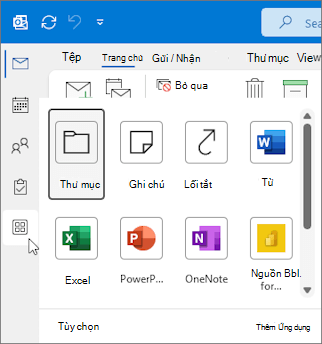
Cài đặt bổ trợ từ Office Store
-
Trong Outlook, bấm vào Trang đầu > Tải Phần bổ trợ từ dải băng hoặc chọn nút dấu chấm lửng (...) từ dải băng, rồi chọn Tải Phần bổ trợ.
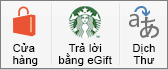
Trong các phiên bản cũ hơn của Outlook for Mac, nút này xuất hiện dưới dạng Store trên dải băng. -
Trong hộp thoại Phần bổ trợ dành cho Outlook, tìm kiếm phần bổ trợ bạn muốn bằng cách chọn Tất cả, rồi cuộn qua danh sách phần bổ trợ. Ngoài ra, nếu bạn đang sử dụng một phần bổ trợ cụ thể, hãy nhập tên phần bổ trợ đó vào hộp tìm kiếm. Khi bạn tìm thấy phần bổ trợ mình muốn cài đặt, hãy chọn phần bổ trợ đó để tìm hiểu thêm về phần bổ trợ và xem lại chính sách về quyền riêng tư của phần bổ trợ đó.
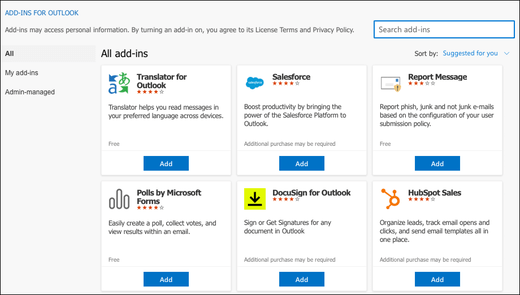
-
Khi bạn đã sẵn sàng cài đặt phần bổ trợ, hãy chọn Thêm.
Sử dụng phần bổ trợ trong Outlook
Quan trọng: Đảm bảo rằng Ngăn Đọc trong Outlook được đặt thành Phải hoặcDưới đây. Nếu không, các phần bổ trợ sẽ không khả dụng. Để đặt cấu hình Ngăn Đọc của bạn, hãy chọn> Ngăn Đọc.
Các phần bổ trợ bạn cài đặt sẽ tự động xuất hiện trên dải băng của bạn. Tùy thuộc vào phiên bản máy khách Outlook của bạn, bạn có thể cần chọn nút dấu chấm lửng (...) từ dải băng để xem các phần bổ trợ đã cài đặt.
Để sử dụng phần bổ trợ, hãy chọn nút phần bổ trợ áp dụng từ dải băng của bạn.
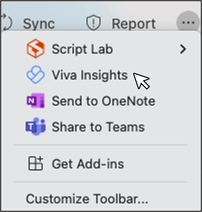
Mẹo: Để tùy chỉnh phần bổ trợ đã cài đặt nào xuất hiện trong dải băng của máy khách Outlook, hãy chọn nút dấu chấm lửng (...) từ dải băng, rồi chọn Tùy chỉnh Thanh công cụ. Để biết thêm hướng dẫn, hãy xem tùy chỉnh thanh công cụ của bạn trong Outlook for Mac mới.
Quản lý bổ trợ của bạn
Để quản lý phần bổ trợ của bạn, hãy chọn Trang đầu>Tải Phần bổ trợ từ dải băng hoặc chọn nút dấu chấm lửng (...) từ dải băng, rồi chọn Tải Phần bổ trợ. Trong các phiên bản cũ hơn của Outlook for Mac, nút này xuất hiện dưới dạng Store trên dải băng.
Trong hộp thoại Bổ trợ dành cho Outlook xuất hiện, bạn có thể thực hiện các thao tác sau:
-
Xem các phần bổ trợ được cài đặt cá nhân và các phần bổ trợ do quản trị viên quản lý.
-
Xem thông tin về phần bổ trợ.
-
Tìm kiếm và cài đặt các phần bổ trợ mới.
-
Gỡ cài đặt phần bổ trợ.
-
Cài đặt bổ trợ tùy chỉnh bằng cách đi tới Phần bổ trợ của tôi> Phần bổ trợ Tùy chỉnh> Thêm phần bổ trợ tùy chỉnh> Thêm từ tệp.
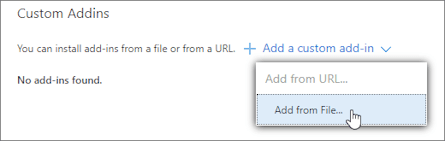
Lưu ý: Tùy chọn Thêm từ URL không còn sẵn dùng để cài đặt phần bổ trợ Outlook tùy chỉnh. Giải pháp thay thế là mở URL trong trình duyệt ưa thích của bạn để tải xuống tệp kê khai của phần bổ trợ, rồi sử dụng tùy chọn Thêm từ Tệp để cài đặt phần bổ trợ.
Lưu ý: Outlook trên web chỉ khả dụng nếu bạn đang sử dụng tài khoản cơ quan hoặc trường học và bạn có giấy phép hợp lệ.
Cài đặt bổ trợ từ Office Store
Lưu ý: Nếu bạn đang sử dụng Outlook trên web, nhưng các hướng dẫn sau không khớp với những gì bạn thấy, có thể bạn đang sử dụng phiên bản cũ hơn. Hãy thử hướng dẫn dành cho ứng dụng Outlook trên web.
-
Trong Outlook, dẫn hướng đến thanh ứng dụng ở bên trái máy khách. Sau đó, chọn Xem thêm ứng > thêm ứng dụng.
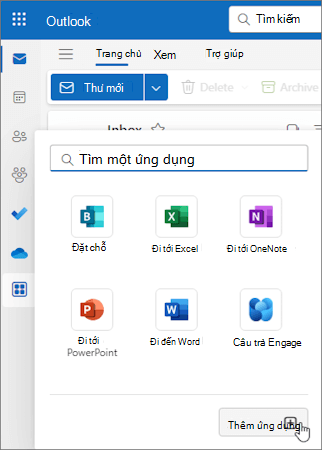
-
Trong trang Ứng dụng, tìm kiếm phần bổ trợ bạn muốn từ danh sách sẵn có. Ngoài ra, nếu bạn đang sử dụng một phần bổ trợ cụ thể, hãy nhập tên phần bổ trợ đó vào hộp tìm kiếm. Khi bạn tìm thấy phần bổ trợ mình muốn cài đặt, hãy chọn phần bổ trợ đó để tìm hiểu thêm về phần bổ trợ và xem lại chính sách về quyền riêng tư của phần bổ trợ đó.
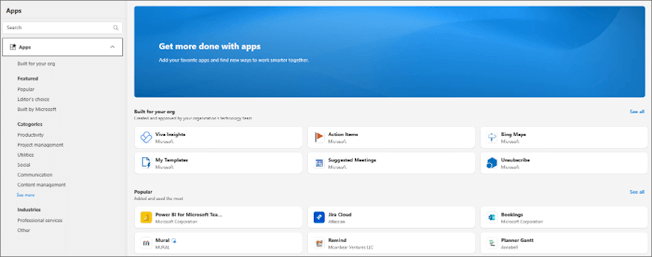
-
Khi bạn đã sẵn sàng cài đặt phần bổ trợ, hãy chọn Thêm.
Hướng dẫn dành cho Outlook trên web cổ điển
-
Chọn

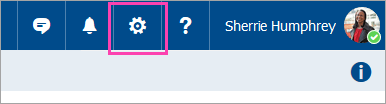
-
Đối với các phần bổ trợ miễn phí, sử dụng các điều khiển chuyển đổi để bật hoặc tắt. Đối với các phần bổ trợ trả phí và bản dùng thử miễn phí, chọn Tải để hoàn tất việc mua hàng.
Bạn cũng có thể cài đặt thêm phần bổ trợ từ Office Store.
Cài đặt phần bổ trợ tùy chỉnh từ tệp
-
Trong trình duyệt ưa thích của bạn, hãy đi https://aka.ms/olksideload. Thao tác này Outlook trên web, sau đó tải hộp thoại Phần bổ trợ dành cho Outlook sau vài giây.
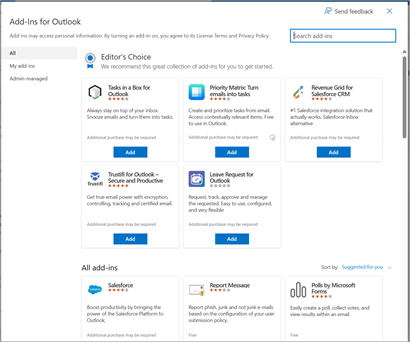
Lưu ý: Cài đặt phần bổ trợ tùy chỉnh từ tệp XML hiện chỉ sẵn dùng thông qua hộp thoại Bổ trợ dành cho Outlook . Nhóm đang làm việc để hỗ trợ chức năng này trong Store mới trong Outlook (Tất cả ứng dụng > thêm ứng dụng).
-
Chọn Phần bổ trợ của tôi.
-
Trong phần Phần bổ trợ Tùy chỉnh, chọn Thêm phần bổ trợ tùy chỉnh, rồi chọn Thêm từ tệp.
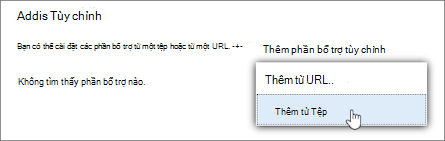
Lưu ý: Tùy chọn Thêm từ URL không còn sẵn dùng để cài đặt phần bổ trợ Outlook tùy chỉnh. Giải pháp thay thế là mở URL trong trình duyệt ưa thích của bạn để tải xuống tệp bổ trợ, sau đó sử dụng tùy chọn Thêm từ Tệp để cài đặt.
-
Chọn tệp XML cho phần bổ trợ.
-
Chọn Mở để cài đặt phần bổ trợ.
Phần bổ trợ được người quản trị triển khai
Nếu bạn là thành viên của một tổ chức và người quản trị CNTT bên bạn đã cài đặt phần bổ trợ mới, phần bổ trợ sẽ sẵn dùng trên bề mặt đọc hoặc soạn ở nơi phần bổ trợ được thiết kế để hoạt động. Để biết hướng dẫn về cách truy nhập một phần bổ trợ, hãy xem mục Sử dụng phần bổ trợ trong Outlook.
Sử dụng phần bổ trợ trong Outlook
Vị trí nơi cài đặt phần bổ trợ phụ thuộc vào việc bạn đang đọc hay soạn mục thư.
Mẹo: Nếu bạn đang chuyển từ Outlook for Windows cổ điển sang Outlook for Windows mới, hãy lưu ý rằng vị trí của các phần bổ trợ sẽ khác nhau đối với từng máy khách. Mặc dù các phần bổ trợ được truy nhập từ dải băng hoặc thanh ứng dụng trong Outlook for Windows cổ điển, quyền truy nhập vào các phần bổ trợ trong Outlook for Windows mới sẽ tùy thuộc vào việc bạn đang đọc hay soạn mục thư. Để biết hướng dẫn về cách sử dụng phần bổ trợ trong Outlook for Windows cổ điển, hãy xem tab Outlook Cổ điển. Đối với Outlook mới, hãy làm theo các bước bên dưới Outlook Mới.
Sử dụng phần bổ trợ trong khi đọc thư
-
Chọn thư trong Ngăn Đọc hoặc mở thư trong một cửa sổ riêng.
-
Từ thanh hành động của thư, chọn Ứng dụng.

-
Chọn phần bổ trợ bạn muốn sử dụng.
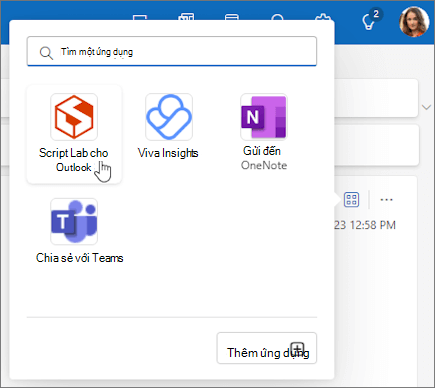
Mẹo: Tùy chỉnh thanh hành động để truy nhập nhanh các phần bổ trợ của bạn. Trong thanh hành động thư, chọn nút dấu chấm lửng và (...)chọn Tùy chỉnh hành động. Trong phần Bổ trợ, chọn các hộp kiểm cho phần bổ trợ bạn muốn xem trong thanh hành động.
Sử dụng phần bổ trợ trong khi soạn thư
-
Tạo thư mới hoặc trả lời thư hiện có.
-
Từ dải băng, chọn tab Thư, rồi chọn phần bổ trợ bạn muốn sử dụng.
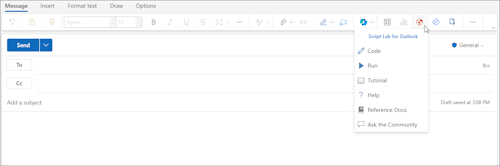
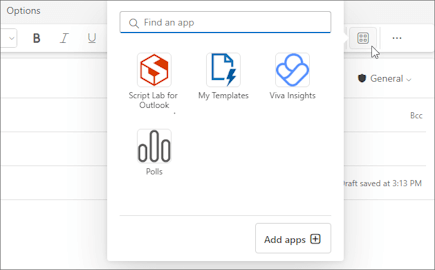
Sử dụng phần bổ trợ trong khi xem hoặc lên lịch cuộc họp hoặc cuộc hẹn
-
Mở một cuộc hẹn hiện có hoặc tạo một cuộc hẹn mới.
Mẹo: Nếu bạn muốn sử dụng phần bổ trợ trên cuộc họp hoặc cuộc hẹn hiện có, bạn phải mở cuộc họp hoặc cuộc hẹn trong cửa sổ bật lên để xem dải băng.
-
Từ dải băng, chọn phần bổ trợ bạn muốn sử dụng.
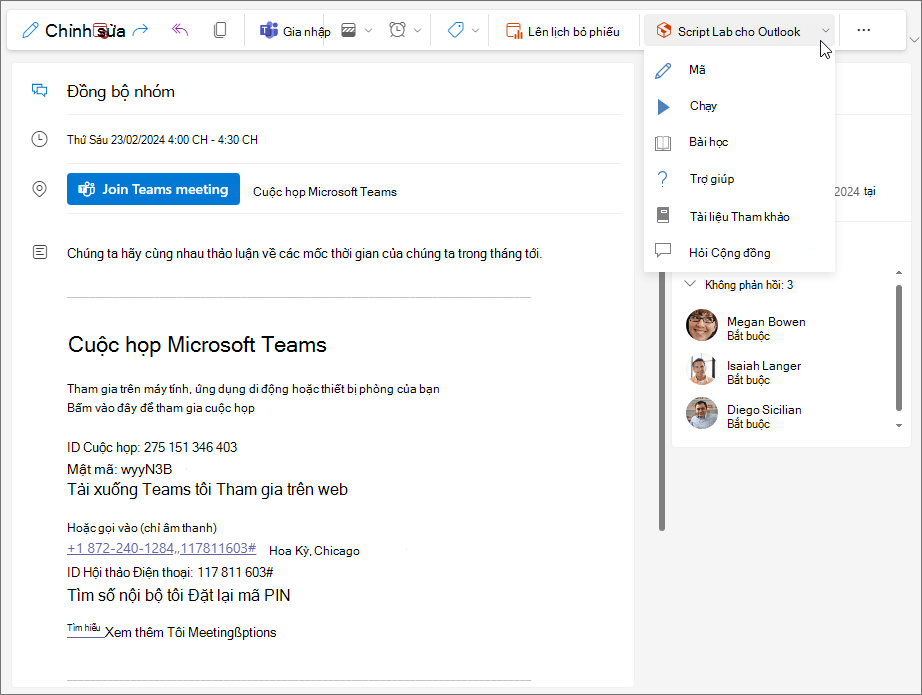
Câu hỏi thường gặp
Phần bổ trợ đã cài đặt được bật theo mặc định, nhưng bạn sẽ được nhắc đưa ra chấp thuận vào lần đầu tiên bạn chạy các phần bổ trợ này nếu chúng cần truy nhập vào dữ liệu của bạn. Hầu hết các phần bổ trợ chỉ có quyền truy nhập vào dữ liệu trong thư email mà bạn đang làm việc cùng.
Khi bạn cài đặt phần bổ trợ trong Outlook mới, phần bổ trợ đó cũng sẽ xuất hiện trong các phiên bản khác của Outlook. Ví dụ: nếu bạn cài đặt một phần bổ trợ trong Outlook mới, bạn cũng sẽ thấy phần bổ trợ khi mở phần Outlook trên web.
Tất cả phần bổ trợ đều được Microsoft xác thực, bao gồm những phần bổ trợ mà bạn cài đặt từ Office Store. Để biết thêm thông tin, hãy xem mục điều khoản về quyền riêng tư và điều khoản và điều kiện trong biểu mẫu chấp thuận của phần bổ trợ.
Quan trọng: Các phần bổ trợ Outlook theo ngữ cảnh dựa trên thực thể sẽ ngừng hoạt động vào cuối tháng 6 năm 2024. Công việc ngừng tính năng này sẽ bắt đầu vào tháng 5 và tiếp tục cho đến cuối tháng 6 năm 2024. Sau Tháng Sáu, các phần bổ trợ theo ngữ cảnh sẽ không còn có thể phát hiện các thực thể trong mục thư để thực hiện các tác vụ trên các mục đó nữa. Hỗ trợ dành cho các phần bổ trợ dành cho Microsoft dựa trên tính năng này, chẳng hạn như Bản đồ Bing, Mục Hành động và phần bổ trợ Cuộc họp Được đề xuất sẽ ngừng hoạt động. Để tìm hiểu thêm, hãy xem mục Ngừng hoạt động của các phần bổ trợ Outlook theo ngữ cảnh dựa trên thực thể.
Outlook sẽ phát hiện xem từ khóa hoặc thực thể mà phần bổ trợ yêu cầu, chẳng hạn như các đề xuất về cuộc họp hoặc địa chỉ có xuất hiện trong thư của bạn không và gạch dưới chúng. Vui lòng lưu ý rằng Microsoft luôn bảo vệ quyền riêng tư của bạn và không tìm cách đọc hoặc hiểu thư của bạn. Dù bạn có thể thấy văn bản được gạch dưới nhưng không có thông tin nào được gửi đến phần bổ trợ.
Hãy nhớ rằng, bổ trợ chỉ có thể chạy sau khi bạn đồng ý kích hoạt nó và bạn chọn văn bản được gạch dưới đó.
Một phần bổ trợ có thể gửi dữ liệu tới dịch vụ của chính mình nhưng chỉ để hoàn thành tác vụ mà bạn đã yêu cầu. Tất cả phần bổ trợ bắt buộc phải tuân thủ theo các chính sách riêng tư của mình cũng như các tiêu chuẩn Microsoft. Để biết thêm chi tiết, hãy xem điều khoản về quyền riêng tư của phần bổ trợ.
Truy nhập Office Store và tìm kiếm phần bổ trợ bạn cần. Sau đó, chọn phần bổ trợ đó để xem thông tin như tổng quan, yêu cầu, xếp loại và đánh giá.










